«Крайний срок», несмотря на суровое название, не является для программы строгим, необходимым к соблюдению требованием.
Если мы хотим закончить задачу к определенному сроку, мы можем установить на задачу крайний срок.
Для этого надо открыть окно «Сведения о задаче» (например, двойным щелчком по задаче) и на вкладке «Дополнительно» в поле «Крайний срок» установить желаемую дату и нажать «ОК». Экранная форма представлена на рисунке 5.5:
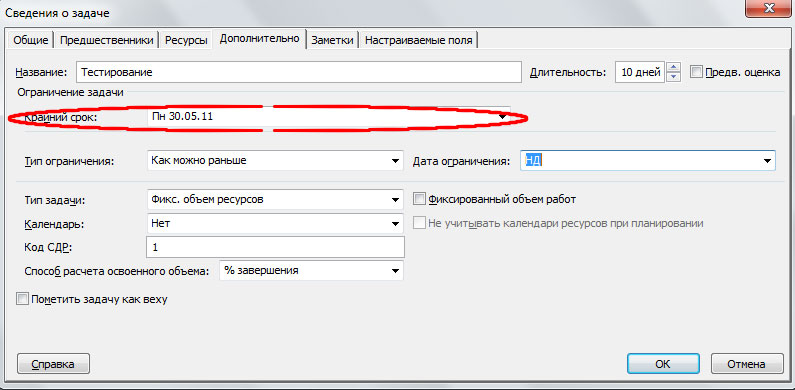
Рисунок 5.5 – Диалоговое окно «Сведения о задаче»
В итоге в диаграмме рядом с этой задачей на уровне даты крайнего срока появится стрелка (см. рис.5.6):
 Рисунок 5.6 – Графическое обозначение крайнего срока
Рисунок 5.6 – Графическое обозначение крайнего срока
Если подвести курсор к этой стрелке – можно увидеть дату крайнего срока. А что произойдет, если задача окажется спланированной с нарушением крайнего срока?
Project и не подумает перепланировать задачу. Он лишь укажет на то, что задуманный нами крайний срок выполнить при существующем графике не удается. Об этом говорит индикатор – красный ромб с восклицательным знаком в столбце «Индикаторы» (см.рис.5.7):

Рисунок 5.7 – Графическое обозначение индикатора
Т.е. основная функция инструмента Крайний срок – отметить желаемый крайний срок в диаграмме и отслеживать возможность его соблюдения.
В поле «Крайний срок» отображается введенная дата крайнего срока выполнения задачи. Крайний срок — это целевая дата, указывающая время выполнения задачи. Если по прошествии крайнего срока задача не завершена, в Microsoft Office Project отображается индикатор. На диаграмме Ганта крайние сроки отображаются в виде стрелок.
Использование!!!
Крайний срок применяется к задаче при необходимости отслеживания крайних сроков выполнения определенных задач без таких жестких ограничений календарного графика, как «Фиксированное окончание» или жесткими или «Окончание не позднее». Эти ограничения влияют на календарный план, а поле «Крайний срок» просто вызывает появление индикатора, указывающего, что задача не была завершена к своему крайнему сроку. Чтобы вводить, просматривать или изменять крайние сроки задач в проекте, добавьте поле «Крайний срок» на лист задач. Поле «Крайний срок» можно также использовать для сортировки, фильтрации и группировки крайнего срока.
| Пример- Некоторые задачи проекта должны завершаться определенными целевыми датами. Однако не нужно, чтобы эти даты влияли на планирование задач в Project; следует только выводить предупреждения о невыполнении этих задач. Для этого добавьте поле «Крайний срок» в таблицу «Ввод» представления «Диаграмма Ганта» и установите крайние сроки для этих задач. |
Заметки - При задании крайних сроков не создаются сообщения об ошибках планирования, как в датах ограничения но крайние сроки могут влиять на вычисление общего резерва времени.
Крайний срок для задачи можно ввести в диалоговом окне «Сведения о задаче». Нажмите кнопку «Сведения о задаче», а затем откройте вкладку «Дополнительно». Выберите дату в поле «Крайний срок».
Чтобы планировать задачи в Project согласно определенной дате окончания, примените ограничение «Окончание не позднее», «Окончание не ранее» или «Фиксированное окончание». Ограничение задачи можно задать на вкладке «Дополнительно» диалогового окна «Сведения о задаче».
В поле «Тип ограничения» содержатся типы ограничений[2] или жесткими (привязанными к определенной дате).), которые могут быть применены при планировании задачи. Это:
· «Как можно позже» (по умолчанию в проекте, запланированном от даты окончания);
· «Как можно раньше» (по умолчанию в проекте, запланированном от даты начала);
· «Окончание не ранее»;
· «Окончание не позднее»;
· «Фиксированное начало»;
· «Фиксированное окончание»;
· «Начало не ранее»;
· «Начало не позднее».
Пример - При просмотре дат в календарном плане производятся некоторые корректировки. Чтобы более точно изучить планирование определенных задач, добавьте поле «Тип ограничения» в представление листа задач для просмотра и изменения типов ограничений при необходимости.
Чтобы указать крайний срок без установки ограничений, можно использовать поле «Крайний срок». Установка крайнего срока не влияет на планирование задач. Однако если дата окончания задачи запланирована на дату позже крайнего срока, в столбце «Индикаторы» появится индикатор (красный ромб с восклицательным знаком). Крайний срок можно установить с помощью поля «Крайний срок» или на вкладке «Дополнительно» диалогового окна «Сведения о задаче».
В поле «Дата ограничения» содержится определенная дата, связанная с некоторыми типами ограничений или жесткими (привязанными к определенной дате).), например «Фиксированное начало», «Фиксированное окончание», «Начало не ранее», «Начало не позднее», «Окончание не ранее» и «Окончание не позднее».
Пример. Если выполнение задачи должно начаться в определенную дату, установите ограничение «Фиксированное начало». После этого установите дату (например 14 ноября), когда должно начаться выполнение задачи. Эта дата ограничения сохраняется в поле «Дата ограничения».
Для другой задачи введите дату в поле «Начать». В Microsoft Project будет назначено ограничение «Начало не ранее», а начальная дата будет использована в качестве даты ограничения.
Чтобы указать крайний срок без установки ограничений, используется поле «Крайний срок». Установка крайнего срока не влияет на планирование задач. Однако если дата окончания задачи запланирована на дату позже крайнего срока, в поле «Индикаторы» появится индикатор (красный ромб с восклицательным знаком). Крайний срок можно установить с помощью поля «Крайний срок» или на вкладке «Дополнительно» диалогового окна «Сведения о задаче».
Поле «Позднее начало» содержит самую позднюю дату, когда задача может быть начата без задержки завершения проекта. Эта дата основана на дате начала задачи, датах позднего начала и окончания задач-предшественников и задач-последователей, а также на других ограничениях.
Пример. Несколько критических задач задерживаются. Это, скорее всего, приведет к задержке всего проекта. Чтобы проанализировать задержки и найти доступные временные резервы, нужно добавить поля «Раннее начало», «Раннее окончание», «Позднее начало» и «Позднее окончание» в представление листа задач.
Поле «Позднее окончание» содержит самую позднюю дату, когда задача может быть завершена без задержки завершения проекта. Эта дата основана на дате позднего начала задачи, датах позднего начала и окончания задач-предшественников и задач-последователей, а также на других ограничениях.
Поле «Раннее начало» отображается самая ранняя дата возможного начала задачи, определенная на основе дат раннего начала предшествующих и последующих задач, а также других ограничений.
В поле «Раннее окончание» содержится самая ранняя дата возможного завершения задачи, основанная на датах раннего окончания предшествующих и последующих задач, других ограничениях и любых выравнивающих задержках.
В поле «Запланированное начало» показана дата, на которую запланировано начало работы над задачей, вычисленная приложением Microsoft Project на основе зависимостей, ограничений, календарей и прочих факторов планирования. Для вручную запланированной задачи это рекомендованная приложением Microsoft Project дата начала, и данное поле доступно только для чтения. Для автоматически запланированной задачи дата запланированного начала совпадает с датой в поле «Начало».
Если введенная пользователем фактическая дата начала отличается от запланированной, Microsoft Project заменяет запланированную дату начала на дату, указанную в поле «Фактическое начало».
Пример - Требуется применить фильтр ко всем датам начала, запланированным после апреля. Добавьте дату запланированного начала в табличную часть представления диаграммы Ганта и выполните фильтрацию в этом поле, чтобы видеть только задачи с запланированной датой начала после 30 апреля.
 2015-04-01
2015-04-01 1331
1331







